Windows 10 registra todo lo que haces. Puede ver una lista de todas las acciones que se han registrado en el Visor de eventos. Cada evento tiene su propia ID y puede controlar varios eventos creando registros personalizados en el Visor de eventos. Los registros le brindan información sobre eventos específicos que puede tomar y usar para averiguar otras cosas como cuánto tiempo ha estado funcionando su sistema. Por supuesto, esto requerirá que filtre las diversas ID de eventos para iniciar, reiniciar y apagar el sistema. Una forma más sencilla de ver el tiempo de actividad de Windows 10 es usar una aplicación llamada TurnedOnTimesView.
Tiempo de actividad de Windows 10
Descargue y ejecute TurnedOnTimesView. La aplicación tiene columnas que enumeran la fecha y hora en que se inició y cerró el sistema, la causa del apagado, el código de apagado y otras cosas.

Puede desplazarse por la lista y seleccionar cualquierintervalo para ver cuánto tiempo estuvo funcionando Windows 10 durante ese intervalo en particular. Debe saber que, de manera predeterminada, la aplicación cuenta la suspensión como un evento de apagado. Si no desea que Sleep se trate como un evento de apagado, vaya a Opciones> Opciones avanzadas y desactive la opción Considerar eventos de Sleep / Resume como apagar / encender. Descubrirá que hacerlo limpiará en gran medida los registros del sistema que ve.

En caso de que su sistema se apague debido a un error del sistema operativo o algo similar, verá el motivo en la columna Motivo de apagado.
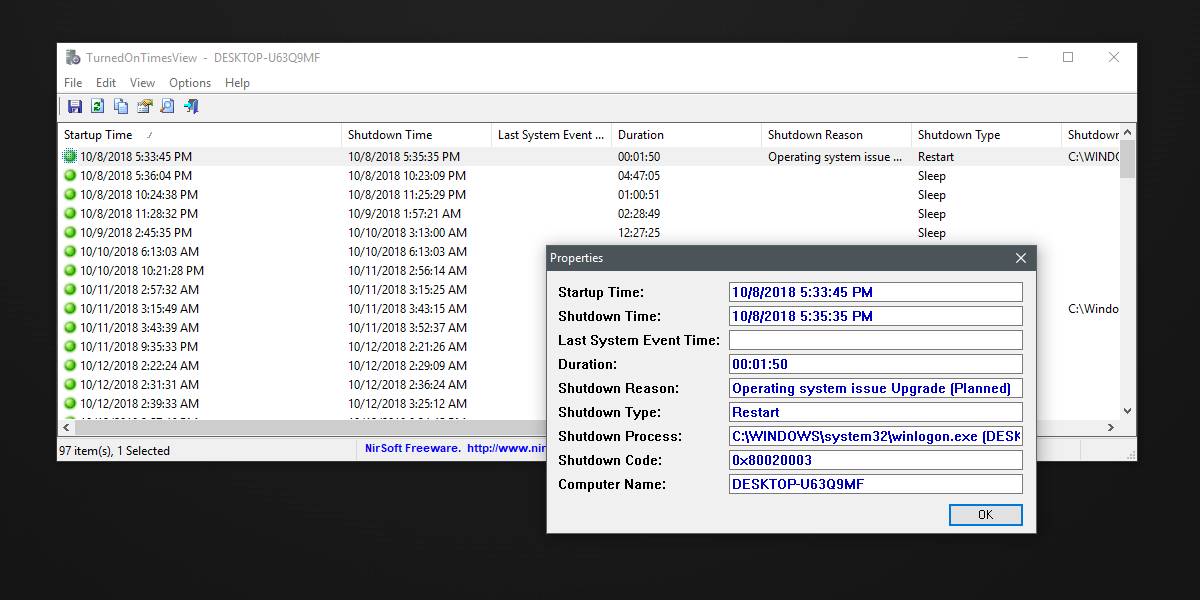
Esta es una excelente manera de saber cuándo su sistemafue cerrado por Windows 10 para instalar actualizaciones. También es una forma razonablemente buena de averiguar cuáles son sus horas activas. Windows 10 generalmente hace un buen trabajo al darse cuenta cuando no usa su computadora, sin embargo, si a menudo recibe un mensaje que le pide que instale actualizaciones o reinicie su sistema mientras trabaja, debe informarle a Windows 10 cuándo es su horario de atención eres tú mismo en lugar de dejarlo adivinar y esta aplicación es una herramienta útil para ayudarte a hacer exactamente eso.
TurnedOnTimesView le permite verificar cuándo usasu sistema, y cuando lo pone en suspensión para que pueda usarlo para determinar el mejor momento para instalar actualizaciones. Si la forma en que la aplicación muestra información no funciona para usted, siempre puede copiarla y pegarla en la aplicación de hoja de cálculo que elija. También hay una opción para exportar todo a un archivo HTML.
TurnedOnTimesView utiliza información que Windows 10 ya está registrando. No ejecuta ningún script especial para realizar un seguimiento de la actividad de su sistema.













Comentarios